nuke后期合成基础教程(一)
后期合成是现今电影制作中必不可少的一个环节,在很多类型的电影中都能见到合成的身影,现在就连文艺片都或多或少含有些特效,图所示 是两个合成前后的镜头对比。
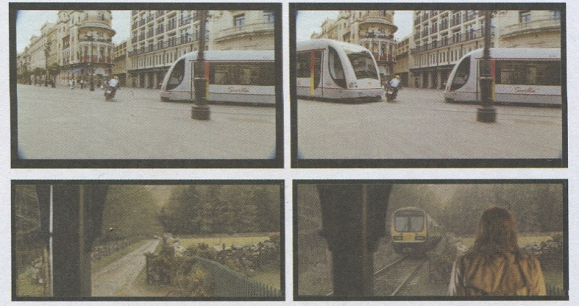
神奇的合成技术能够让普通观众看不出丝毫破绽,却能够让- 切在现实中不可能实现的画面呈现在大屏幕之上,如图所示。
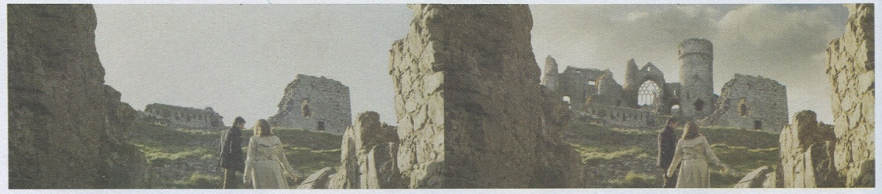
合成就是从不同的素材中提取不同的视觉元素,将它们合并成为一幅图像,使这些来自不同区域的元素就好像真的出自同一个场景。这是摘自Wikipedia网站的一段解释, 它很好地告诉了我们合成的含义。每一款后期软件对合成操作可能会有所不同,但是其背后的原理都是一样的。下面我们就来讲解Nuke中的合成应用。
1.Nuke中的基础合成
如图所示, 这是一幅带有AIpha通道的飞机图片和一幅雪地的背景图片,下面我们将以这两幅素材图片为例来详细讲解Nuke合成的原理和操作。
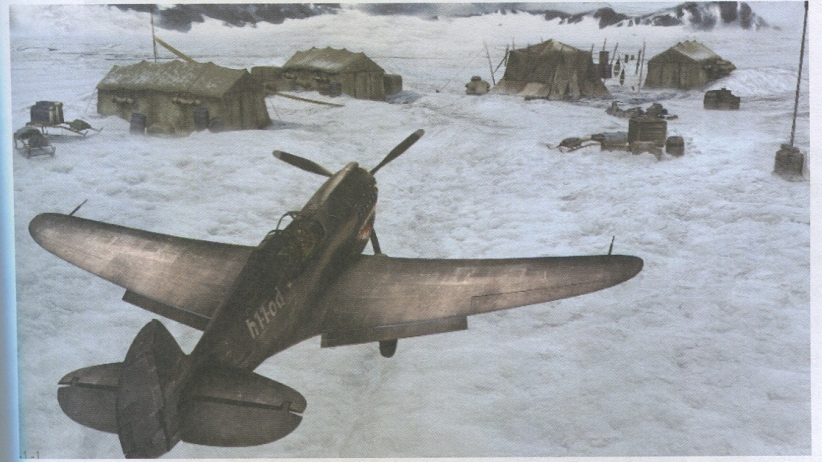
很明显,如果要得到上图的显示效果,首先需要去除飞机图片的黑色背景,然后将飞机放置在雪地上,制造出飞机在雪地上空飞行的画面,我们通常称飞机图片为前景,雪地图片为背景。
将这两幅图片导入Nuke后, 选择飞机图片,在节点工具栏中单击图标,从弹出的菜单中选择Merge [合成]。
这时在Node Graph中可以看到软件创建了一个Merge1节点,A输入端自动连接在飞机图片上,将B输入端连接到雪地图片上,选择Merge1节点, 按下键盘上的1键,便看到飞机已被合并到雪地图片之上,如图所示。
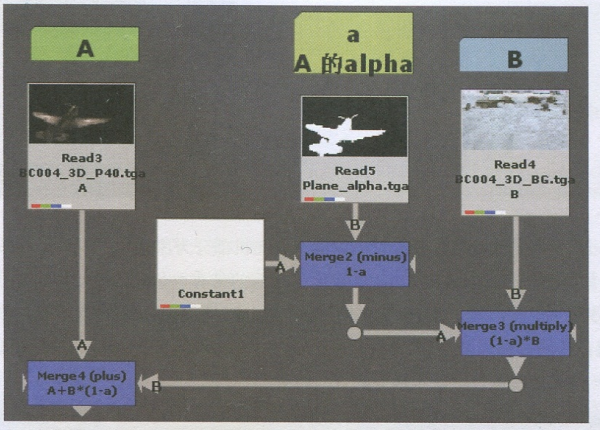
这里我们把 飞机图像的alpha通道单独作为一个素材导入。这里一共有3幅素材图片,如图所示。
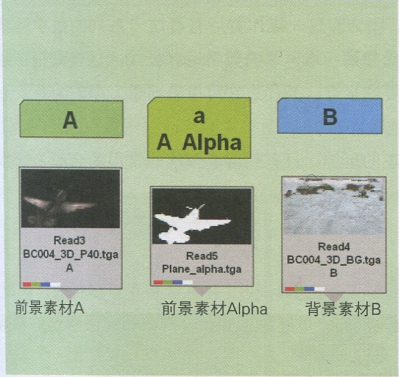
对于数学 公式运算,我们知道应该首先需要计算括号中的数值。在图像颜色值中,1代表白色,0代表黑色,(I-a)就是用1减去前景alpha通道,使用节点表示如图 (上)所示。Constant节 点为纯色节点这里设置RGBA值为(1,1,1,1) ,Merge2 节点选择合成模式为minus减法运算,用Constant节 点减去Reads节点得到的结果就是反转了的飞机的alpha通道,如图(下)所示。
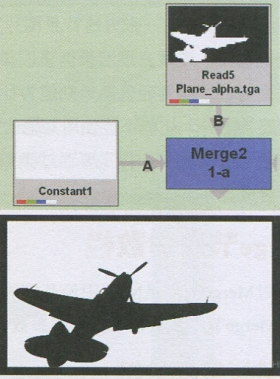
经过反转之后的Alpha通道,可以看到整个飞机的轮廓为黑色,数值为0,而其他部分白色数值为1。
B(-a), 就是将背景素材乘以前面反转后的alpha通道,使用节点表示,其中Merge3(multiply)节点是一个乘法运算节点,得到的结果如图所示。我们知道,0乘以任何数得0,1乘 以任何数得任何数,那么代表0的黑色部分乘以背景图片的rgb数值得到的同样是0,所以显示的仍然是黑色部分,代表1的白色部分乘以背景图片得到的依然是背景图片画面。
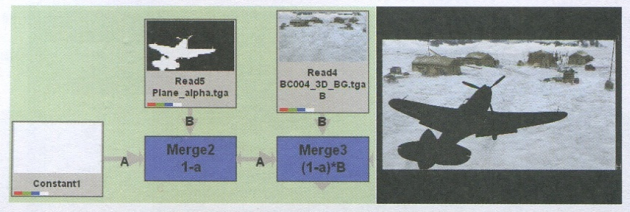
可以看到经过上面的数学运算,整个背景画面只有飞机部分为黑色。
A+ B(1-a), 就是将代表前景A的飞机添加到刚才得到的带有黑色区域的背景图片上,使用节点表示如图所示。其中Merge4 节点选择的合成算法为plus加法。前景图片上带有RGB数值的飞机部分加上背景数值为0的黑色区域,任何数加0都得任何数,所以黑色部分显示的就是前景A飞机的RGB数值,而背景其他部分依然是雪地图像,这就是最终的合成结果。
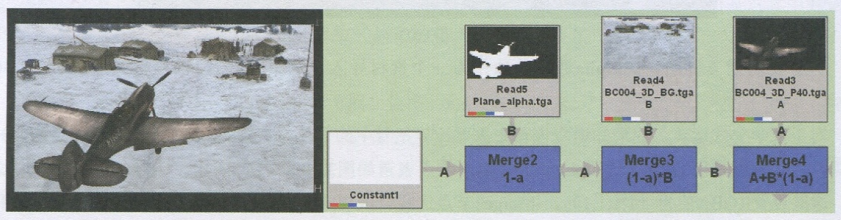
通过以上的讲解,我们知道了为什么-幅带有alpha通道的飞机图片,通过使用一个Over合成模式的Merge节点便能够合成到一张雪地背景图片上。因为在这操作背后有着这一系列的数学运算。 所以不管是后期合成也好,还是三维渲染也罢,其背后都是一堆一堆的数学运算公式。 只有真正掌握了这些数学运算公式之后,才能驾轻就熟地知道为什么要这么合;为什么它可以是前景,而它为背景;除了使用这种节点连接之外,还能不能使用其他的合成节点。
其他的合成公式其实样需要通过类似上述的运算,只有熟练掌握这些常用的合成公式才可以轻松自在地进行合成操作。
2.Merge节点参数栏
前面说过Merge节点是Nuke中最基础的合成节点,在实际制作中使用率是非常高的。因此这里我们来介绍--下Merge节点参数栏中的相关参数,让大家能够更好地了解在合成中如何设置这些参数。
2.1 基础运算参数组
如图3.012所示,这是Merge节点参数面板中第I部分的参数,这组参数主要用于设置Merge节点在合成中的运算方式。
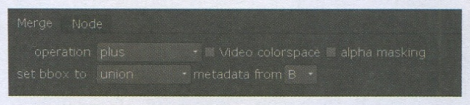
operation [操作] :用于选择合成模式,右侧按钮菜单中提供了多种合成模式。希望大家记住下面这些常用的合成模式:
Over、plus、 screen、 in、 out、 mask、 from、 min、 max、 multiply、 minus、 divdie
Video colorspace [视频色彩空间] :当启用该选项时,系统会在合成之前将素材图像的颜色转为8bit位深,然后再进行合成操作,这样便会使那些图像中原本大于1和小于0的部分,都会被裁切掉。
Notice : Nuke在合成时默认使用L inear线性的色彩空间进行计算,即浮点型的运算。允许计算结果中带有负数和大于1的部分,但是当启用Video colorspace选项后,则会把图像转换为8bit位深来进行操作。
这里我们仍然通过实际案例来为大家讲解下 Video colorspace的 工作原理。不过在讲解以前,我们需要明确知道点,一般 来说alpha通道的数值只允许在0~1之间,不能有大于1和小于0的区域。如图所示,Read11是 飞机的Alpha通道图片,当我们连上一个Grade节点并调整其参数栏中的whitepiont白点值为0.76时,画面中白色部分的数值被调高了,当光标移到白色区域时会看到Viewer下方的参数栏上显示RGB数值均大于1。
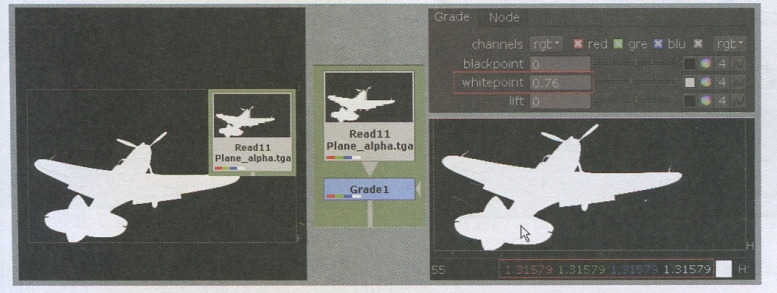
然后再为图像连接上一个Invert反转节点,将图像的颜色通道反转,那么原来大于1的白色部分就会变为黑色,成为负值,如图(上)所示。
这时候将alpha通道图片与背景雪地图片使用multiply (相乘)的运算模式进行合成,那么负值乘以任何正数仍为负值,因此飞机部分虽然还显示为黑色,但其数值为负数,如图 (下)所示。
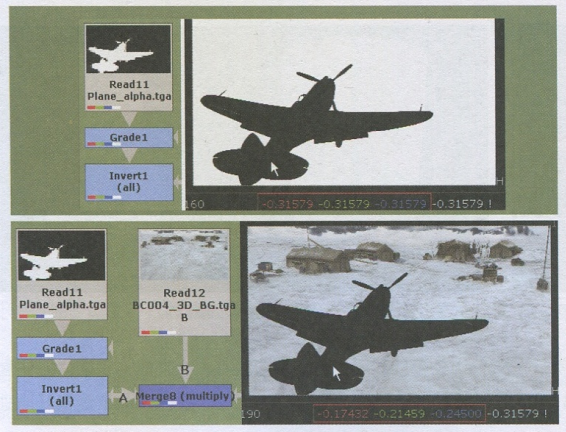
接着使用plus [相加]的运算方式将飞机图片进行合成,飞机图像本身的颜色数值是在1以内的,当它们与负值相加时得到的部分数值仍为负值。但是当勾选了Video colorspace选项后,我们却得到了正确的结果。这就是因为系统将图像的bit位深转换为8bit,计算的范围严格控制在0 -1之间,超出该数值范围的则不予计算。而图 (左)则是没有选择Video colorspace选项得到的结果,那些小于0的负值部分显示为黑色区域,只有一小部分高亮区域还可以看到。这样我们便明白了Video colorspace选项内部的运算原理,完整的节点连接如图 (右)所示。
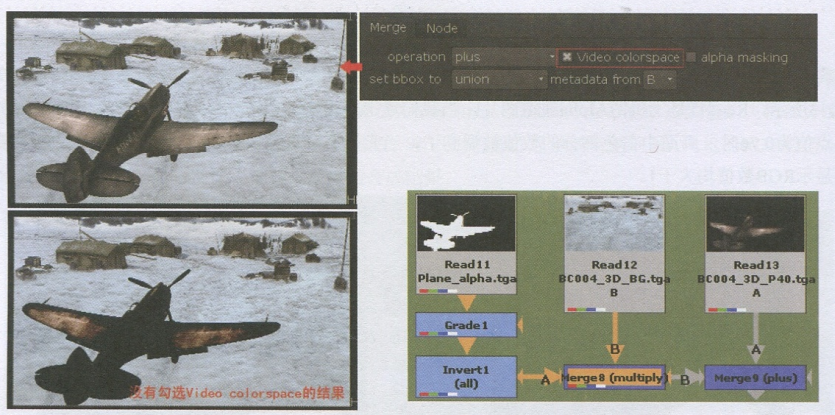
set bbox to [设置边界包围盒] :用于设置合成完的图像其边界包围盒( BoundingBox)究竟有多大,如图所示。
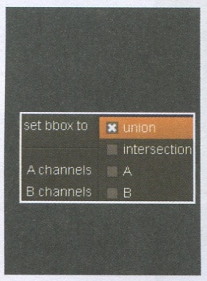
Notice : BoundingBox翻译为中文就是边界包围盒的意思,不管是三维软件还是后期软件,在对图形进行计算的时候都不是无限计算下去的,而是为了节省计算空间,对物体使用一个空间包围盒进行包裹,这个包围盒永远是紧贴物体的空间形状,不管物体的空间形状如何变化,包围盒会同样进行变化并始终保持紧贴物体,如图所示。这里的物体既可指三维模型,也可以指二维图片。

上面的圆柱体就是在Nuke下创建的,可以看到其边缘有一个虚线标识的立方体盒子,这个盒子就是BoundingBox包围盒。而对这个圆柱体进行空间扭曲之后会发现这个Box依然很好地适配着圆柱体的空间形状。
导入一张图像后,使用Viewer正确地查看这张图像,如图所示。
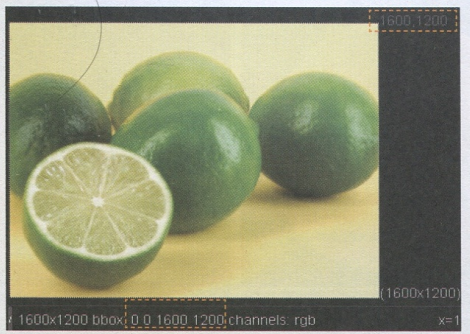
在视图里面导入的图像右上角都会有一组数字,这组数字就是标识了当前图像的BoundingBox的大小,而视图底部同样会显示这样一组数字: bbox ( BoundingBox缩写) : 00 1600 1200这里的00指的就是所谓的坐标原点x: 0 y: 0位置,而图像的右上角为x: 1600 y: 1200最大值。
当两个合成图像的大小尺寸不一样时, 其boundingbox包围盒也不 - 样。一般来 说在Nuke中,一个图像其分辨率为多大,其boundingbox包围 盒的大小也是一样的。 该参数可以设置合成后的图像边界范围,其中union[并集]选项是选择两个图像边界的集合,因此得到的是图像相加后的边界范围;itersection[交集]选项是选择两个图像相交的部分,因此得到的是图像相交部分的边界范围;A选项选择的是前景图像的边界范围; B选项选择的是背景图像的边界范围。
下面使用一个具体的案例来进行说明,如图所示。
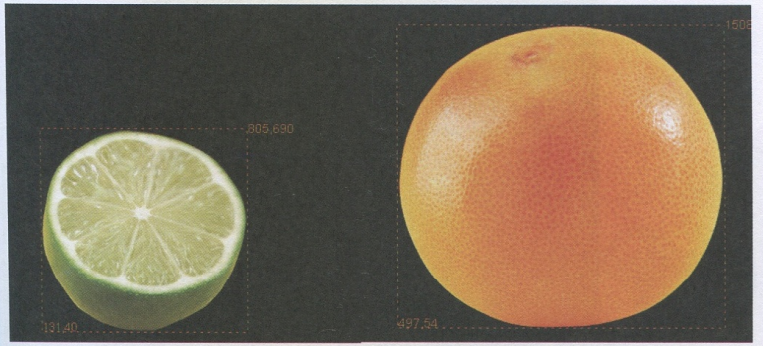
可以看到上面两张图像的bbox大小均不相同,把两张图像使用Merge节点进行合成操作,下面这些图像就是设置不同bbox的组合方式中的差异,如图所示。
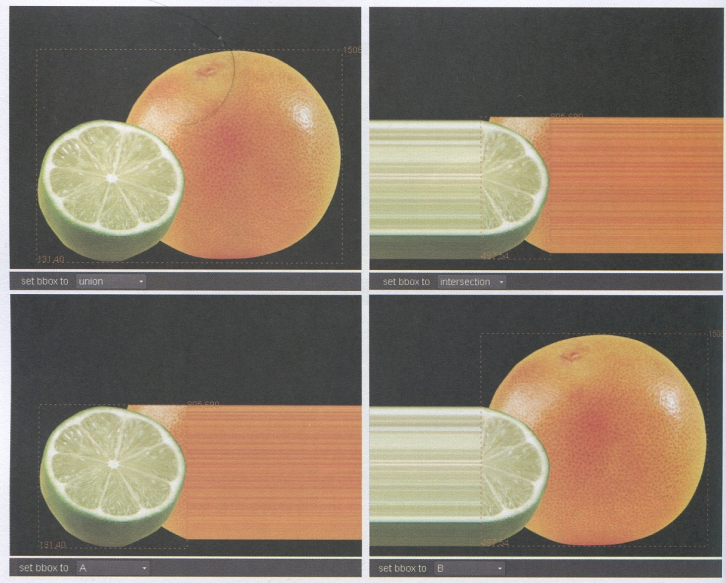
metadata from [读取原数据] :选择在经过合成操作之后的图像,其原始数据是继承A输入端还是B输入端。
图像的原数据可以在节 点工具栏中单击图标,从弹出的菜单中选择Viewmetadata查看,该节点专门用于查看素材的原始数据,相关参数显示在其参数栏中,如图所示。
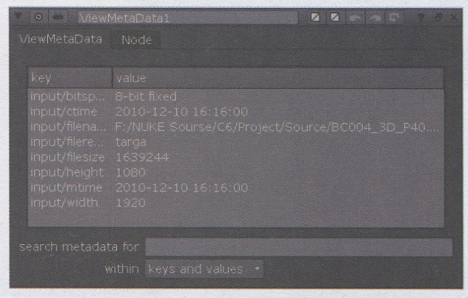
上一篇 nuke后期合成基础教程(二)
热门课程
专业讲师指导 快速摆脱技能困惑相关文章
多种教程 总有一个适合自己专业问题咨询
你担心的问题,火星帮你解答-
为给新片造势,迪士尼这次豁出去了,拿出压箱底的一众经典IP,开启了梦幻联动朱迪和尼克奉命潜入偏远地带卧底调查 截至11月24日......
-
此前Q2问答环节,邹涛曾将《解限机》首发失利归结于“商业化保守”和“灰产猖獗”,导致预想设计与实际游玩效果偏差大,且表示该游戏......
-
2025 Google Play年度游戏颁奖:洞察移动游戏新趋势
玩家无需四处收集实体卡,轻点屏幕就能开启惊喜开包之旅,享受收集与对战乐趣库洛游戏的《鸣潮》斩获“最佳持续运营游戏”大奖,这不仅......
-
说明:文中所有的配图均来源于网络 在人们的常规认知里,游戏引擎领域的两大巨头似乎更倾向于在各自赛道上激烈竞争,然而,只要时间足......
-
在行政服务优化层面,办法提出压缩国产网络游戏审核周期,在朝阳、海淀等重点区将审批纳入综合窗口;完善版权服务机制,将游戏素材著作......
-
未毕业先就业、组团入职、扎堆拿offer...这种好事,再多来一打!
众所周知,火星有完善的就业推荐服务图为火星校园招聘会现场对火星同学们来说,金三银四、金九银十并不是找工作的唯一良机火星时代教育......

 火星网校
火星网校
















